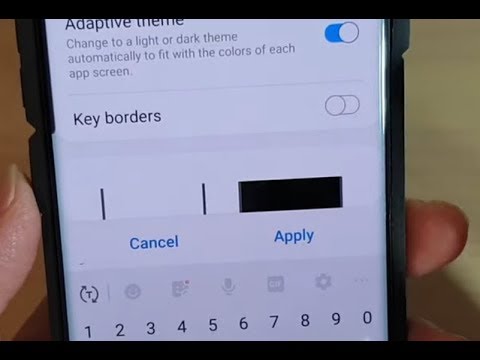
المحتوى
تتمتع هواتف Samsung المتميزة بميزة واحدة واضحة وهي لوحات Edge. يحتوي جهاز Galaxy Note10 + الجديد أيضًا على لوحات Edge ويوفر طريقة مفيدة حقًا لتشغيل التطبيقات بسرعة. إذا كنت تريد معرفة كيفية استخدام Galaxy Note10 + Edge Panels ، فسوف يوضح لك هذا البرنامج التعليمي الخطوات.
كيفية تخصيص لوحات Galaxy Note10 + Edge
إحدى الفوائد الواضحة لامتلاك Galaxy Note10 + هي امتلاك شاشة رائعة. بل إنه ليس من العدل أن تدرك أن الحواف منحنية ويمكن أن توفر لك المزيد من الوظائف. إذا كنت ترغب في الاستفادة من لوحات Edge ، فكل ما عليك فعله هو تمكينها والتمرير سريعًا من يسار الشاشة. إذا كنت تريد أن تكون تطبيقاتك المفضلة متاحة بسهولة دون فتح درج التطبيقات ، فهذه الميزة تناسبك. لاستخدام Edge Panels وإعادة ترتيب التطبيقات ، إليك ما عليك القيام به:
- افتح تطبيق الإعدادات.
- اضغط على الشاشة.
- اضغط على شاشة الحافة.
- قم بتشغيل لوحات الحافة.
إذا تم تمكين Edge Panels بالفعل ، فيمكنك تخطي الانتقال إلى قائمة الإعدادات. بدلاً من ذلك ، يمكنك ببساطة فتح Edge Panels والبدء في التخصيص. إليك الطريقة:
- اسحب من يسار الشاشة. يجب أن يكون مؤشر Edge Panels مرئيًا على حافة الشاشة.
- اضغط على أيقونة صغيرة على شكل ترس في الزاوية اليسرى السفلية.
- حدد اللوحات التي تريدها وقم بإلغاء تحديد الباقي.
- إذا كنت ترغب في إضافة تطبيقات إلى حافة التطبيق ، فانقر فوق تحرير وأضف التطبيقات التي تستخدمها بشكل متكرر إليها.
- هذا هو! يمكنك الآن البدء في استخدام Edge Panels لبدء تشغيل تطبيقاتك المفضلة بسرعة.
إذا كنت أحد المستخدمين الذين واجهتهم مشكلة في جهازك ، فأخبرنا بذلك. نحن نقدم حلولًا للمشكلات المتعلقة بنظام Android مجانًا ، لذا إذا كانت لديك مشكلة في جهاز Android ، فما عليك سوى ملء الاستبيان القصير في هذا الرابط وسنحاول نشر إجاباتنا في التدوينات التالية. لا يمكننا ضمان استجابة سريعة ، لذا إذا كانت مشكلتك حساسة للوقت ، فيرجى البحث عن طريقة أخرى لحل مشكلتك.
إذا وجدت هذا المنشور مفيدًا ، فيرجى مساعدتنا من خلال نشر الكلمة لأصدقائك. يتمتع TheDroidGuy بوجود شبكة اجتماعية أيضًا ، لذا قد ترغب في التفاعل مع مجتمعنا في صفحاتنا على Facebook و Google+.


